win10特殊字符怎么打?win10打出特殊符号的方法!
发布时间:2017-04-06 20:42:51 浏览数:
在Win10系统中我们该如何打出特殊符号呢?有部分用户会通过第三方输入法的“V”功能键来打出特殊字符,但是相对来说比较麻烦,在本文中【系统粉】小编给大家分享下打开特殊符号的操作方法!
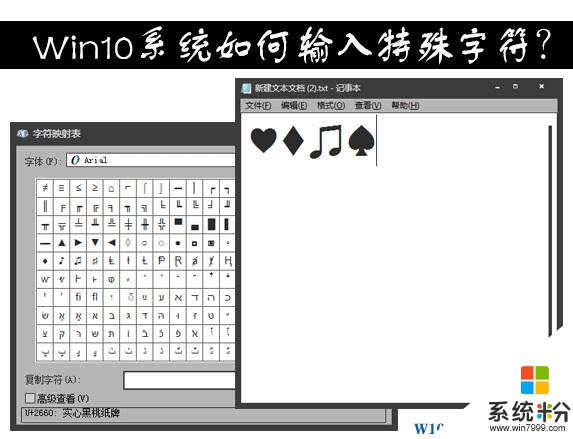
win10打出特殊符号的方法一:
1、打开此电脑,依次打开:C:\Windows\System32 ,在文件夹中找到“Charmap.exe”(显示名可能为Charmap);
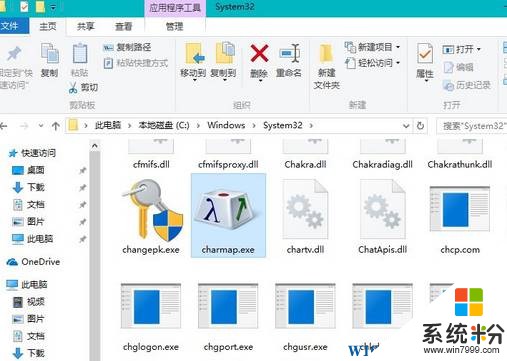
当然我们可以通过任务栏的搜索框,在里面输入“Charmap”或者“字符映射表”,点击搜索结果中的字符映射表的Windows应用程序,就可以打开。
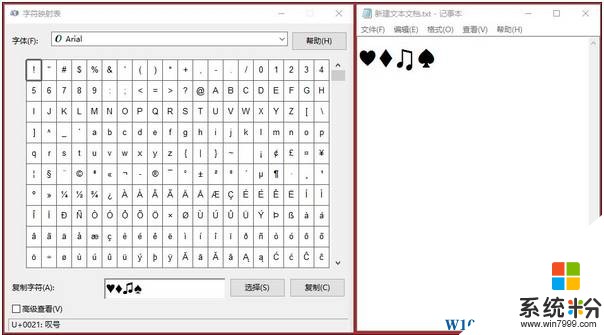
win10打出特殊符号的方法二:
1、打开Word 文档,依次点击【插入】-【符号】-【其他符号】,在符号列表中点击需要输入的符号,然后将其复制到其他地方即可。
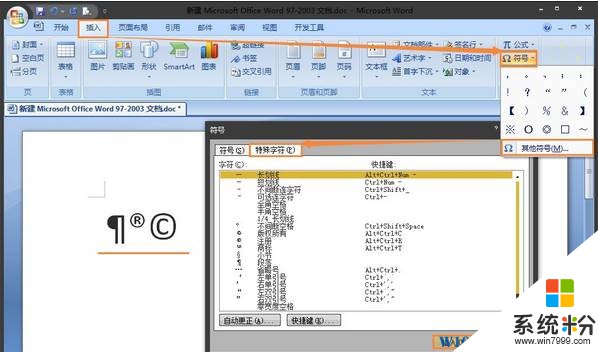
以上就是win10打出特殊符号的方法!
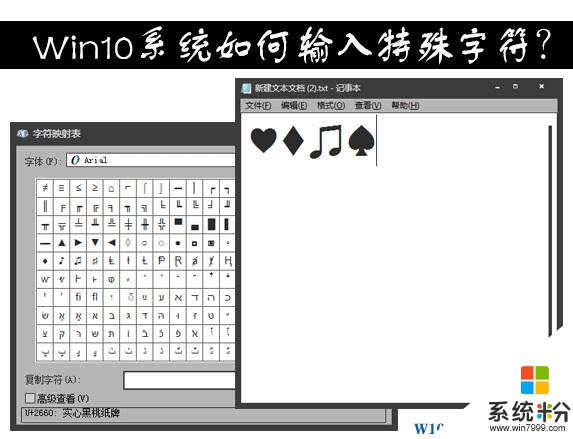
win10打出特殊符号的方法一:
1、打开此电脑,依次打开:C:\Windows\System32 ,在文件夹中找到“Charmap.exe”(显示名可能为Charmap);
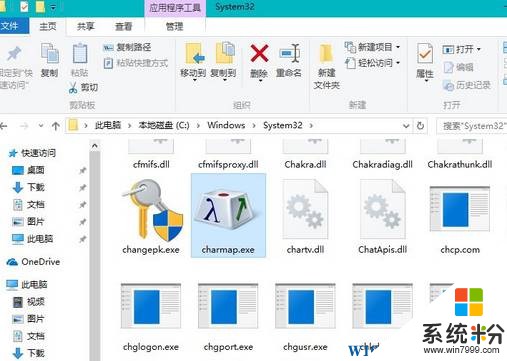
当然我们可以通过任务栏的搜索框,在里面输入“Charmap”或者“字符映射表”,点击搜索结果中的字符映射表的Windows应用程序,就可以打开。
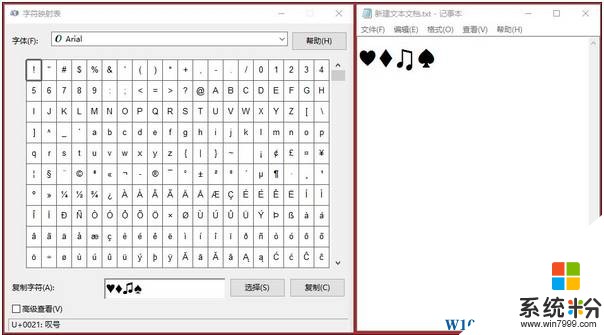
win10打出特殊符号的方法二:
1、打开Word 文档,依次点击【插入】-【符号】-【其他符号】,在符号列表中点击需要输入的符号,然后将其复制到其他地方即可。
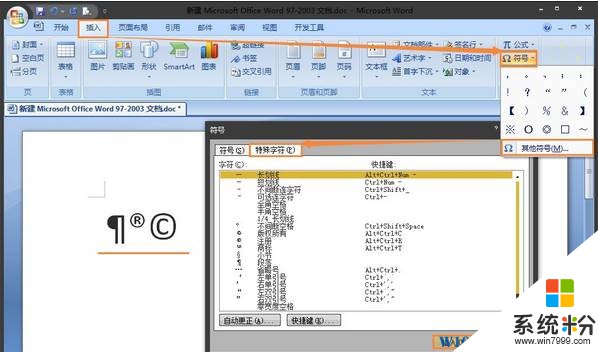
以上就是win10打出特殊符号的方法!